联想YOGA 710-14如何一键重装win10系统?
联想YOGA 710-14怎么一键重装win10系统?联想YOGA 710-14拥有典雅简洁的外观,以及出众的性能,能为用户实现办公、上网、娱乐三不误。如果这台电脑遇到系统问题,需要重装解决,那应该如何操作呢?下面小编就为大家介绍一下联想YOGA 710-14如何一键重装win10系统。

准备工具
小熊一键重装系统软件
联想YOGA 710-14电脑
联想YOGA 710-14一键重装win10系统步骤
第一步
首先进入小熊一键重装系统软件官网中,下载并安装小熊软件。等待安装结束后,关闭杀毒软件,并打开小熊软件运行,在如下图界面中直接点击“立即重装“。
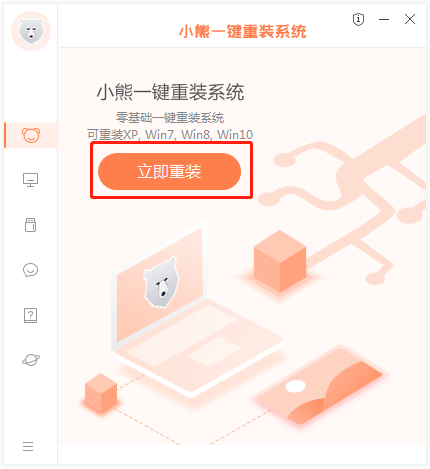
第二步
小熊软件会自动检测电脑硬件是否符合装机条件,检测结束后下一步进入系统选择列表。在如下图界面中,选择windows10系统以及合适的系统版本,随后“下一步“。
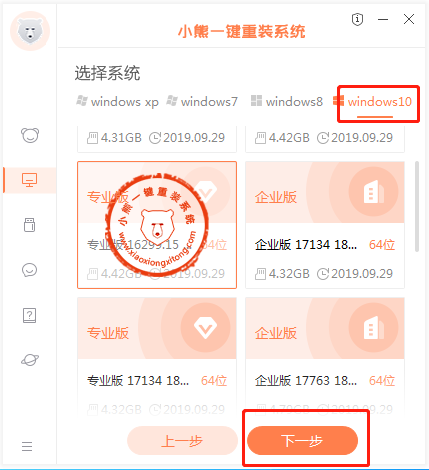
第三步
小熊软件人性化的提供装机软件下载,以及系统备份环节,以免重装系统后文件丢失。我们在如下图界面中,选择需要的常用软件,及备份好相应的系统文件,随后点击“下一步“。
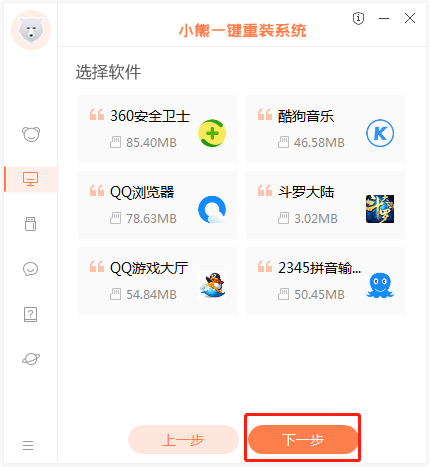
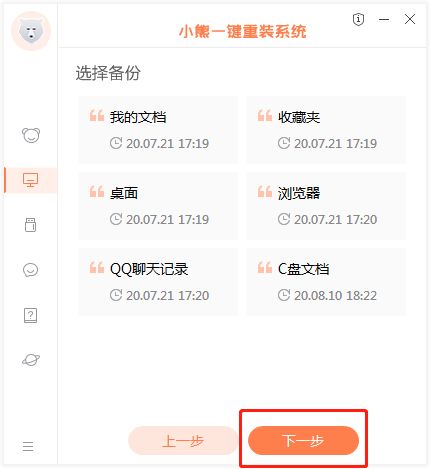
第四步
小熊软件将全程自动下载所需文件资源,无需我们操作,稍等片刻即可。
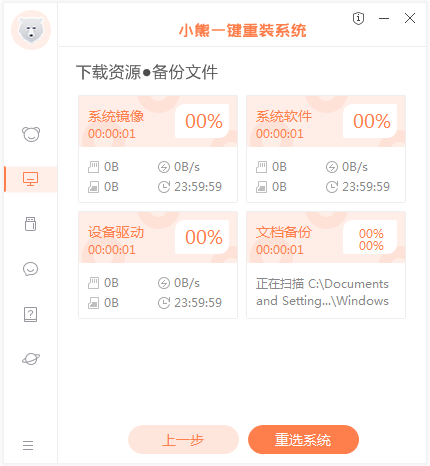
第五步
小熊软件部署完系统环境之后,点击“立即重启”电脑。
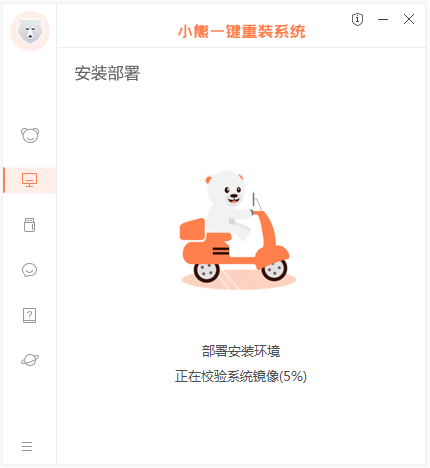
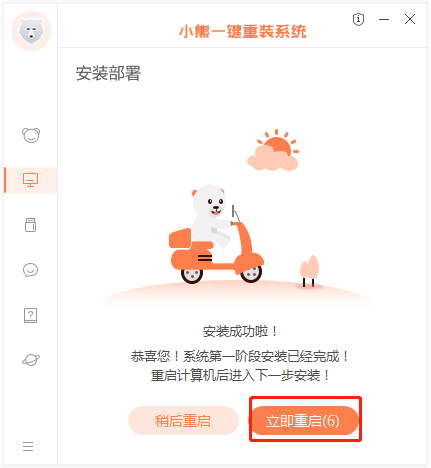
第六步
重启后,在启动管理器界面中选择XiaoXiong PE回车进入。进入PE系统。
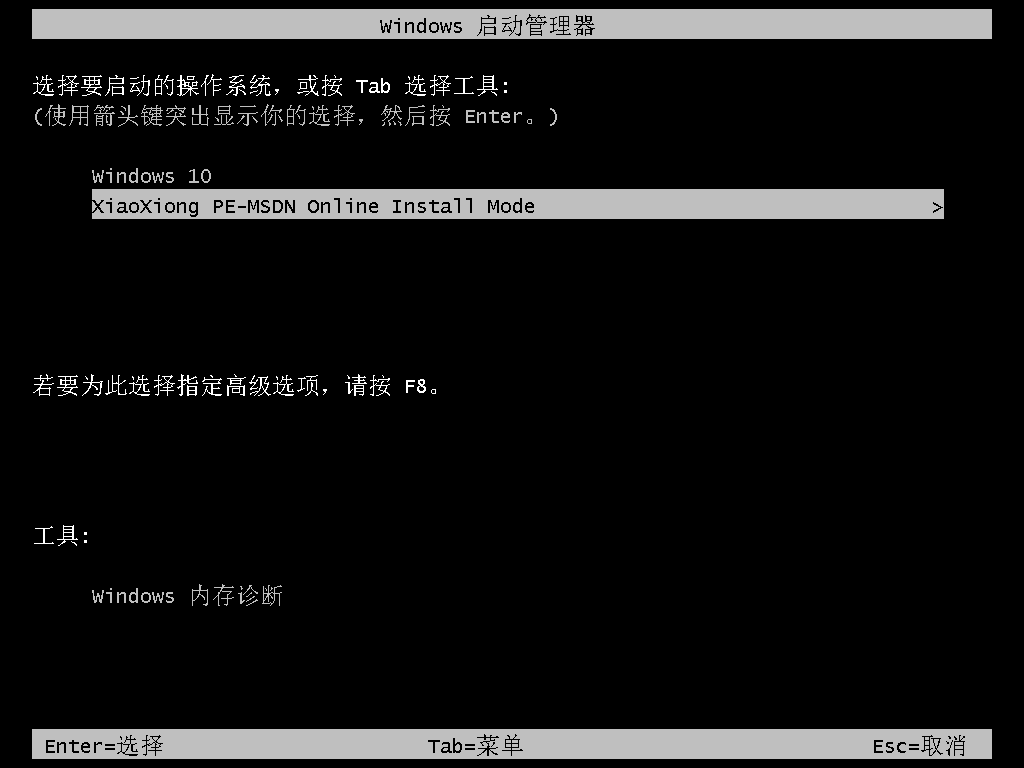
小熊自动开始安装win10系统,稍坐片刻,耐心等待安装完成。
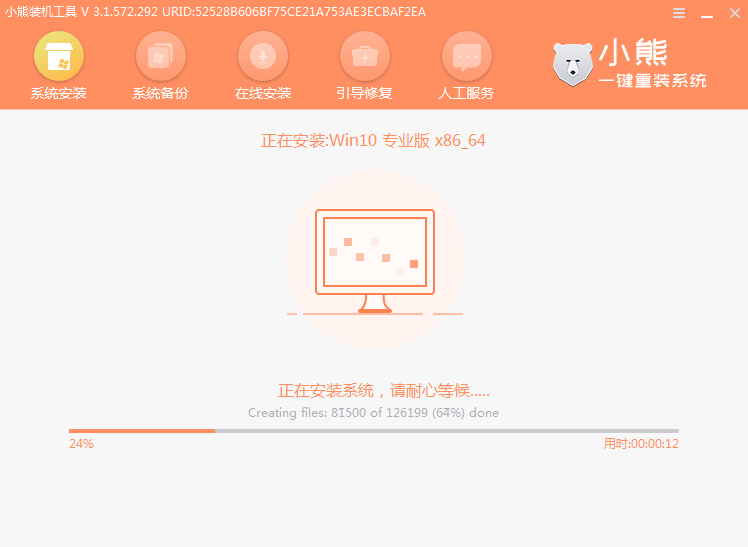
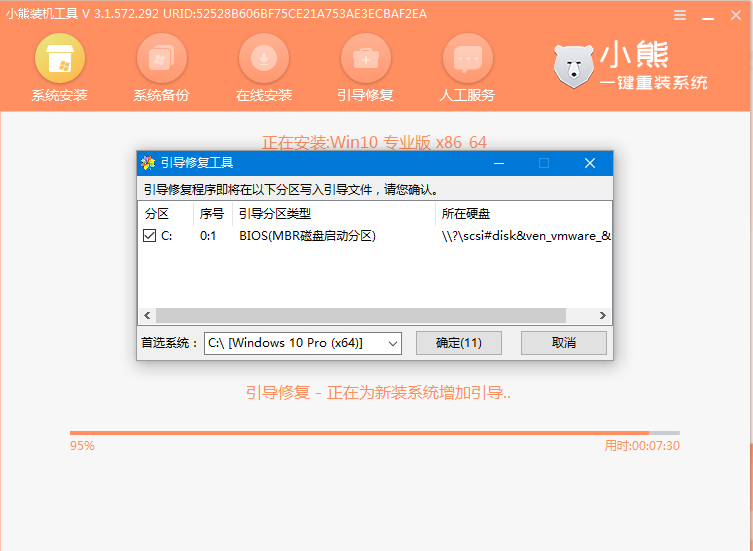
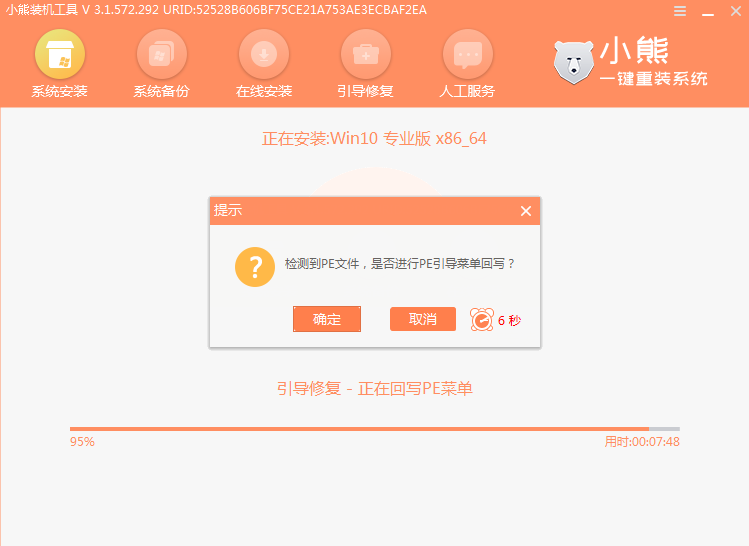
第七步
部署完成后,点击立即重启。进入桌面部署。
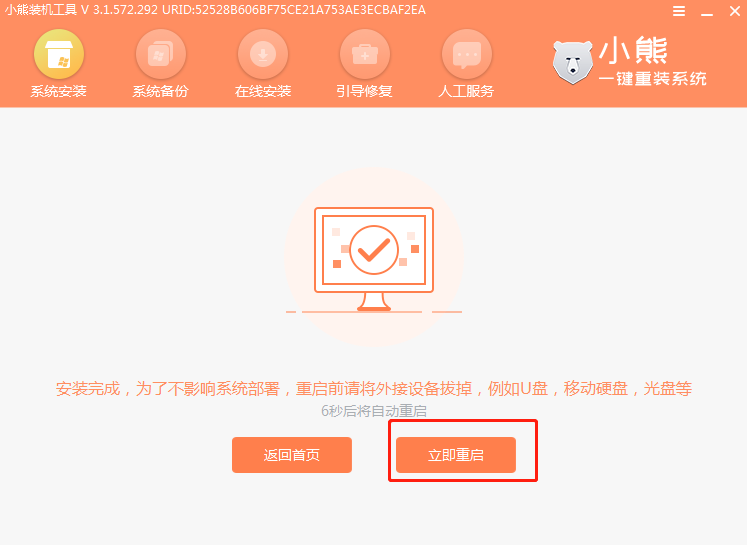
短暂的等待部署,最后进入重装完成的熟悉win10桌面。
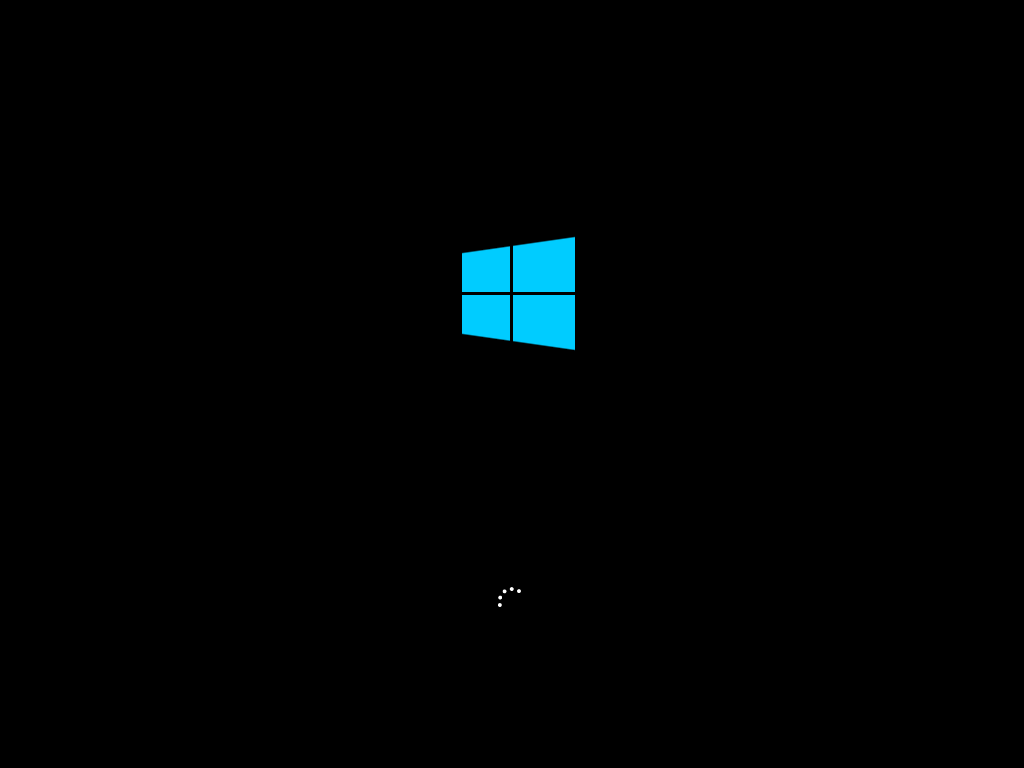
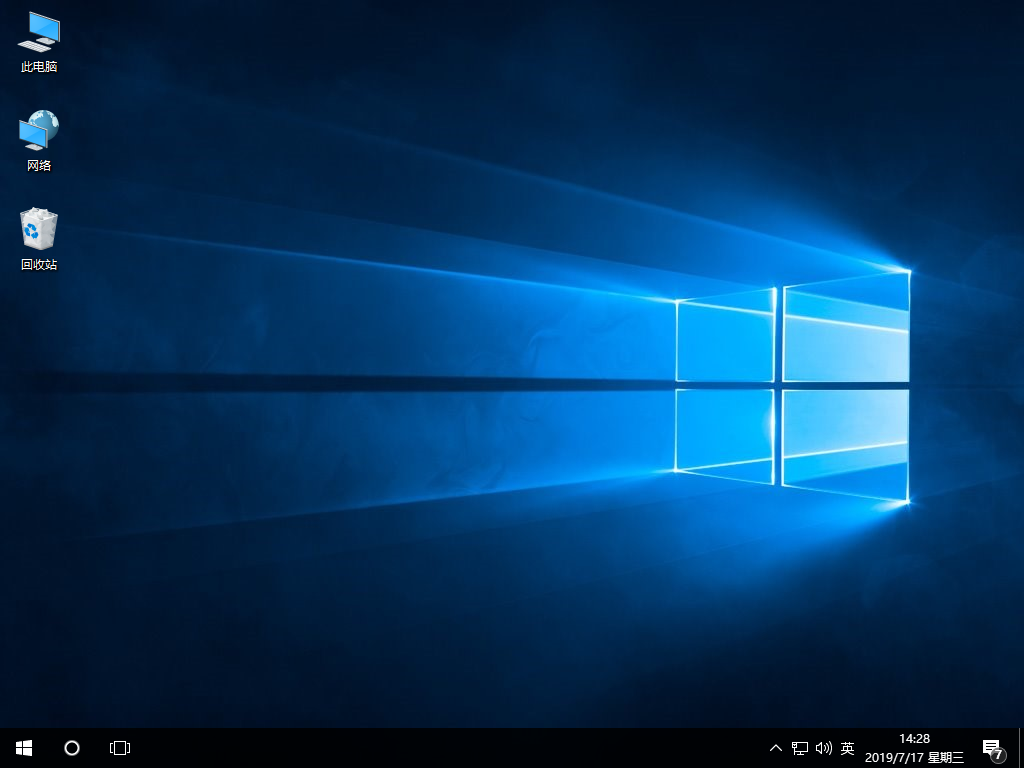
联想YOGA 710-14怎么一键重装win10系统?通过以上方法这个问题便可解决。重装win10的教程可满足绝大多数的电脑,欢迎大家学习。
Win7教程查看更多

2021-10-05查看详情

2021-10-05查看详情

2021-10-05查看详情

2021-10-01查看详情

重装系统教程查看更多

win10电脑系统应该如何进行快速安装?我们怎么快速重装系统win10?大家都知道重装系统的方法有很多种,但是要说最简单的一种,无疑是一键重装了。就算你是电脑新手,完全可以靠自己重装,毫无压力。下面,小编将带大家来看看win10电脑系统应该如何进行快速安装吧。
联想拯救者Y9000X 2TB搭载Intel Core i7-9750H(2.6GHz/L3 12M)处理器,配置32GB DDR4和2TB SSD,笔记本无光驱。一般我们可以用光盘重装系统,那么对于没有光驱的笔记本该如何进行重装系统呢?下面为大家介绍联想拯救者Y9000X 2TB如何一键重装win8系统。
神舟战神K670C-G4A1是一款15.6英寸的高清大屏笔记本,这款笔记本标配了Intel Pentium G5420处理器,还有512GB SSD以及NVIDIA GeForce MX250独立显卡,电脑运行速度非常快,非常适合用来影音与娱乐。那这款神舟战神K670C-G4A1笔记本如何重装win8系统大家有了解过吗,今天小编跟大家分享神舟战神K670C-G4A1如何一键重装win8系统。
雷神911(Intel第八代)如何一键重装win8系统?小熊一键重装系统软件特别适合小白用户,帮助没有电脑基础的用户成功重装系统。那么现在小编就跟大家分享一篇使用小熊一键重装系统软件装系统的教程,以雷神911(Intel第八代)笔记本如何一键重装win8系统为例。
